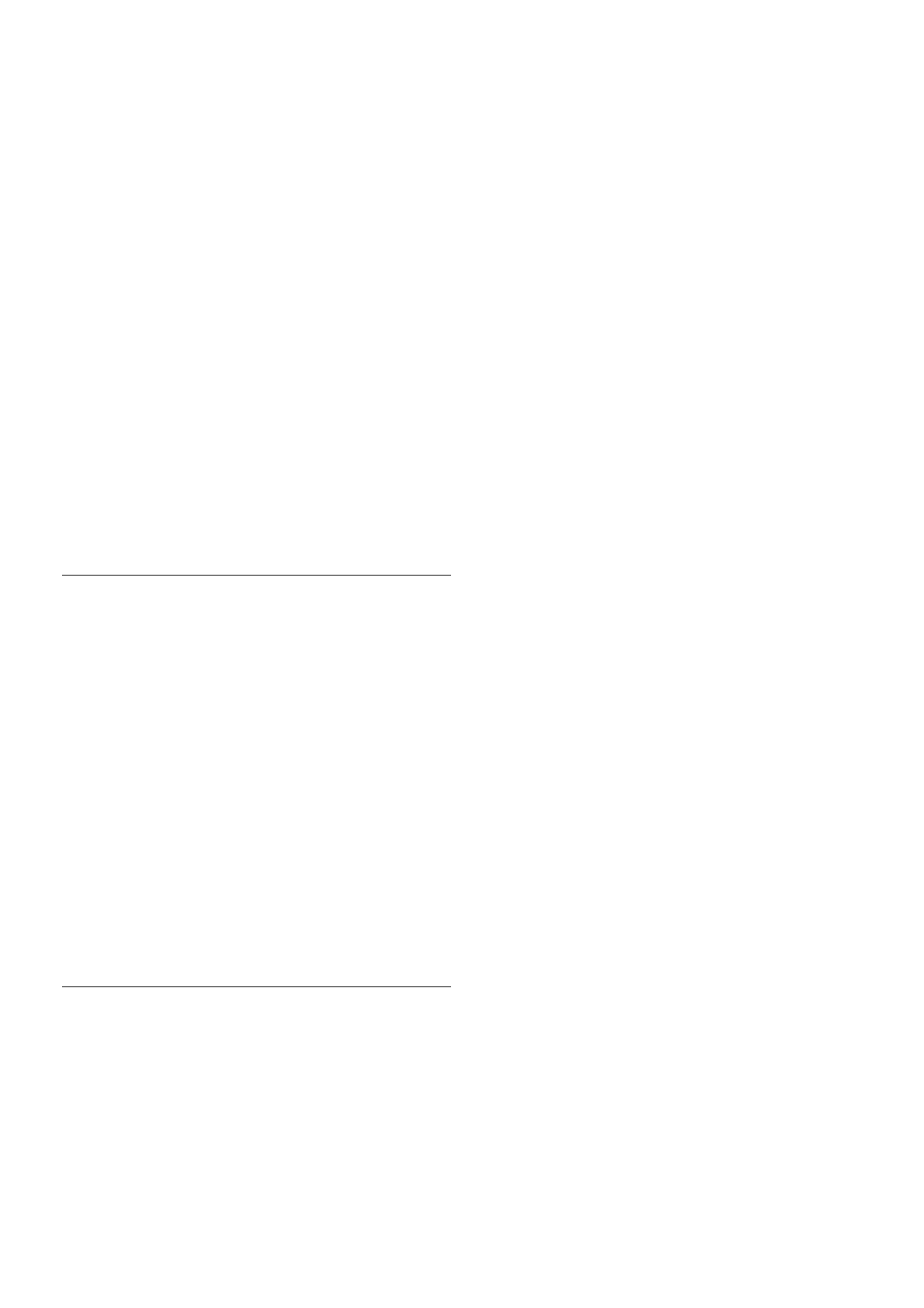Um mit der Funktion WiFi Smart Screen fernzusehen, tippen
Sie im App-Menü auf WiFi Smart Screen. WiFi Smart Screen
zeigt den Fernsehsender, der gerade auf dem Fernseher läuft.
Ist der Fernseher auf ein angeschlossenes Gerät geschaltet,
müssen Sie den Fernseher auf Fernsehen oder
Satellitenprogramme wiedergeben (sofern ein Satelliten-
Receiver integriert ist) schalten.
Umschalten zwischen Sendern
Um zwischen Sendern umzuschalten, blättern Sie auf dem
Touchscreen Ihres Smartphones oder Tablets. Blättern Sie
nach rechts, um den vorangehenden Sender anzuzeigen, oder
blättern Sie nach links, um den nächsten Sender anzuzeigen.
Die Reihenfolge der Sender entspricht der Senderliste des
Fernsehers.
Sie können Sender auch über die Senderleiste suchen und
auswählen.
Anhalten und Aufnehmen von Sendungen
Wenn Sie die Fernsehübertragung auf dem Fernseher anhalten
oder die Aufnahme einer Übertragung am Fernseher starten
(auf einer angeschlossenen USB-Festplatte), wird WiFi Smart
Screen beendet.
Ton
Der Ton des Fernsehsenders wird in Mono übertragen.
Untertitel
Untertitel werden auf WiFi Smart Screen nicht unterstützt.
Senderleiste
Senderleiste
Um zu einem Sender zu wechseln, der sich in der
Fernsehsenderliste weiter oben oder unten befindet, können
Sie die Senderleiste aufrufen.
Um die Senderleiste aufzurufen, tippen Sie einmal auf die
Mitte des Touchscreens. Die Senderleiste wird unten im
Bildschirm angezeigt, während oben im Bildschirm die
Symbolleiste eingeblendet wird. Blättern Sie durch die
Senderleiste, um einen Fernsehsender zu finden.
Um zu einem Fernsehsender zu schalten, tippen Sie einmal
auf das Sendersymbol.
Um die Senderleiste und die Symbolleiste zu schließen, tippen
Sie erneut auf die Mitte des Bildschirms.
TV-Guide-Daten
Wenn Sie ein Tablet verwenden und den Programmführer des
Fernsehers mit der MyRemote-Fernbedienungs-App
verbunden haben, können Sie TV-Guide-Daten aufrufen. Über
jedem Fernsehsendersymbol werden das aktuelle und das
weitere Programm dieses Senders angezeigt.
Symbolleiste
Symbolleiste
In der Symbolleiste von WiFi Smart Screen können Sie das
Bildformat auswählen, die Fernseh- oder Satellitensenderliste
abrufen (sofern auf dem Fernseher verfügbar), die QuickInfo
öffnen oder den Fernseher in den Standby-Modus versetzen.
Tippen Sie zum Anzeigen der Symbolleiste einmal auf die
Mitte des Touchscreens. Die Symbolleiste wird oben im
Bildschirm angezeigt, während gleichzeitig die Senderleiste
eingeblendet wird.
Um die Symbolleiste und die Senderleiste zu schließen, tippen
Sie erneut auf die Mitte des Bildschirms.
App-Menü-Schaltfläche
Um zum App-Menü von MyRemote zurückzukehren, tippen
Sie auf die Schaltfläche App-Menü.
Skalieren
Tippen Sie auf die Schaltfläche Skalieren, um das Bild an den
Bildschirm anzupassen bzw. den Bildschirm komplett
auszufüllen.
TV oder Satellit
Wenn Ihr Fernseher über einen Satelliten-Receiver verfügt,
können Sie aus den Senderlisten Fernsehen oder
Satellitenprogramme wiedergeben auswählen. Die Schaltfläche
zeigt an, welche Senderliste derzeit ausgewählt ist.
Tippen Sie zum Ändern der aktuellen Senderliste auf die
Schaltfläche, und tippen Sie anschließend auf TV oder Satellit,
um die gewünschte Senderliste auszuwählen. Wenn kein
Satelliten-Receiver vorhanden ist, steht diese Schaltfläche nicht
zur Verfügung.
QuickInfo I
Tippen Sie zum Anzeigen der QuickInfo auf das Symbol "I".
Die QuickInfo wird über den verfügbaren Schaltflächen
angezeigt.
Wenn Sie die QuickInfo schließen möchten, tippen Sie an
einer beliebigen Stelle auf den Touchscreen.
TV A
Mit WiFi Smart Screen können Sie den Fernseher in den
Standby-Modus versetzen. Wenn die Netzwerkverbindung
jedoch getrennt wird und sich der Fernseher im Standby-
Modus befindet, können Sie WiFi Smart Screen nicht erneut
starten.
Wenn die Schnelle Inbetriebnahme aktiviert ist und sich der
Fernseher in einem Zeitfenster für die schnelle
Inbetriebnahme befindet, können Sie WiFi Smart Screen
weiterhin starten und Fernsehübertragungen ansehen.
Innerhalb eines Zeitfensters für die schnelle Inbetriebnahme
kann WiFi Smart Screen beliebig beendet und gestartet
werden.
Wenn Sie WiFi Smart Screen außerhalb eines Zeitfensters für
die schnelle Inbetriebnahme beenden, bleibt der Fernseher
5 Minuten lang im Modus der schnellen Inbetriebnahme,
sodass Sie WiFi Smart Screen auch ohne Einschalten des
Fernsehers erneut starten können. Drücken Sie in der Hilfe*
Liste, und öffnen Sie Schnelle Inbetriebnahme, um weitere
Informationen zur schnellen Inbetriebnahme zu erhalten.
Um den Fernseher in den Standby-Modus zu schalten, tippen
Sie in der Symbolleiste auf TV A .